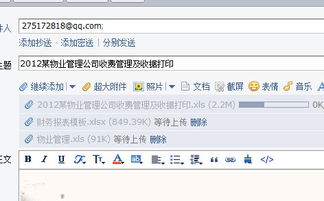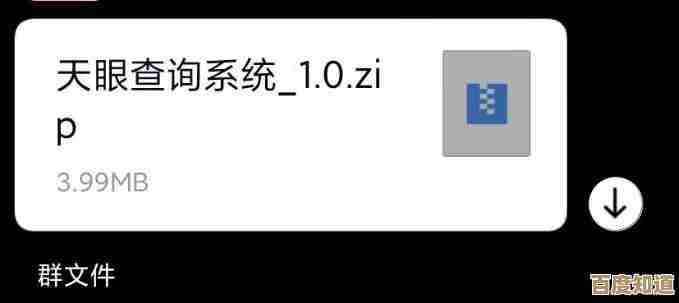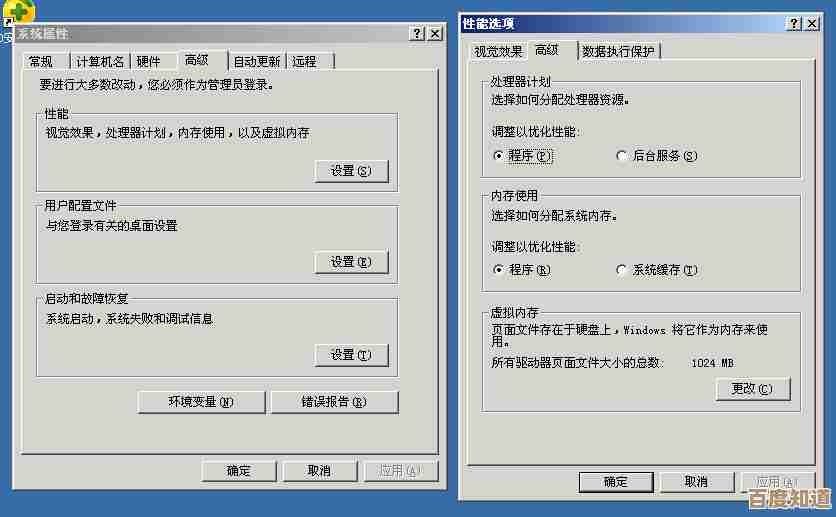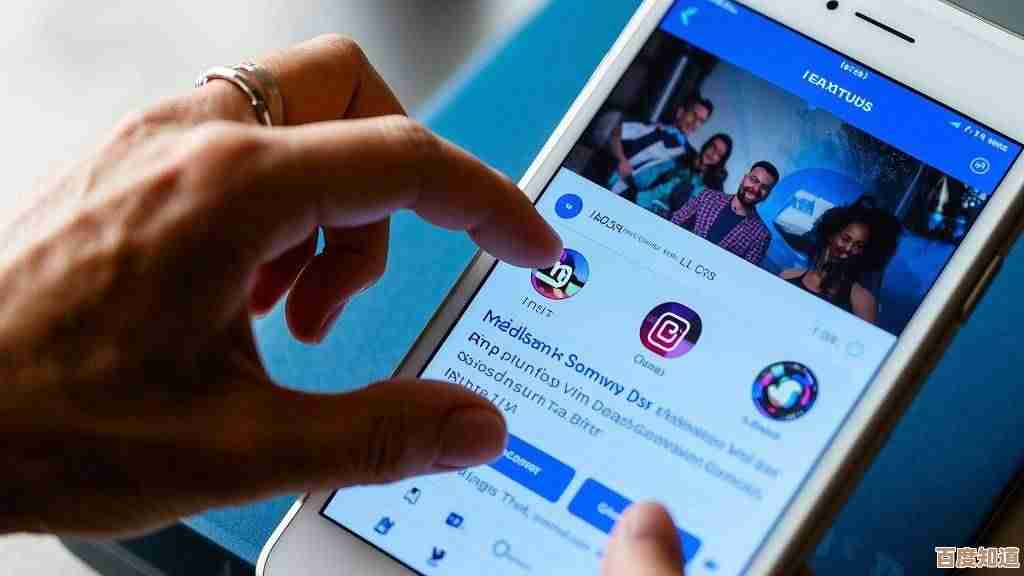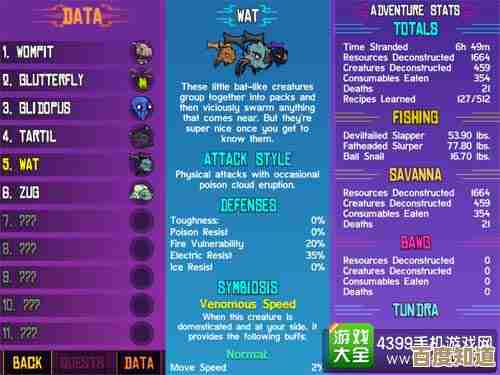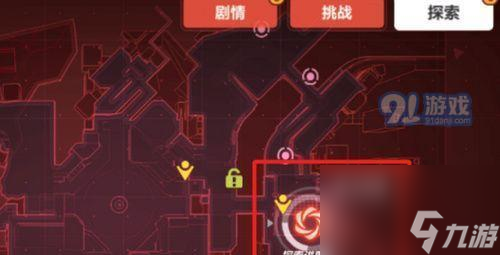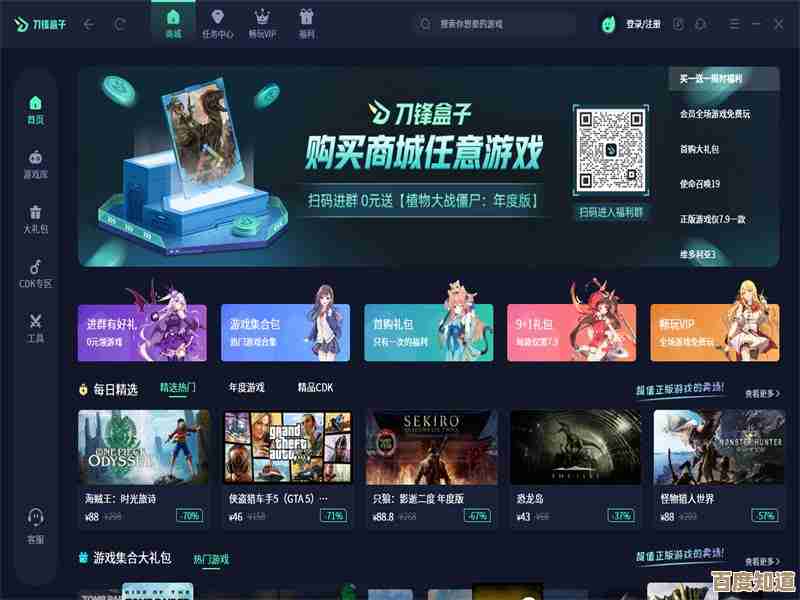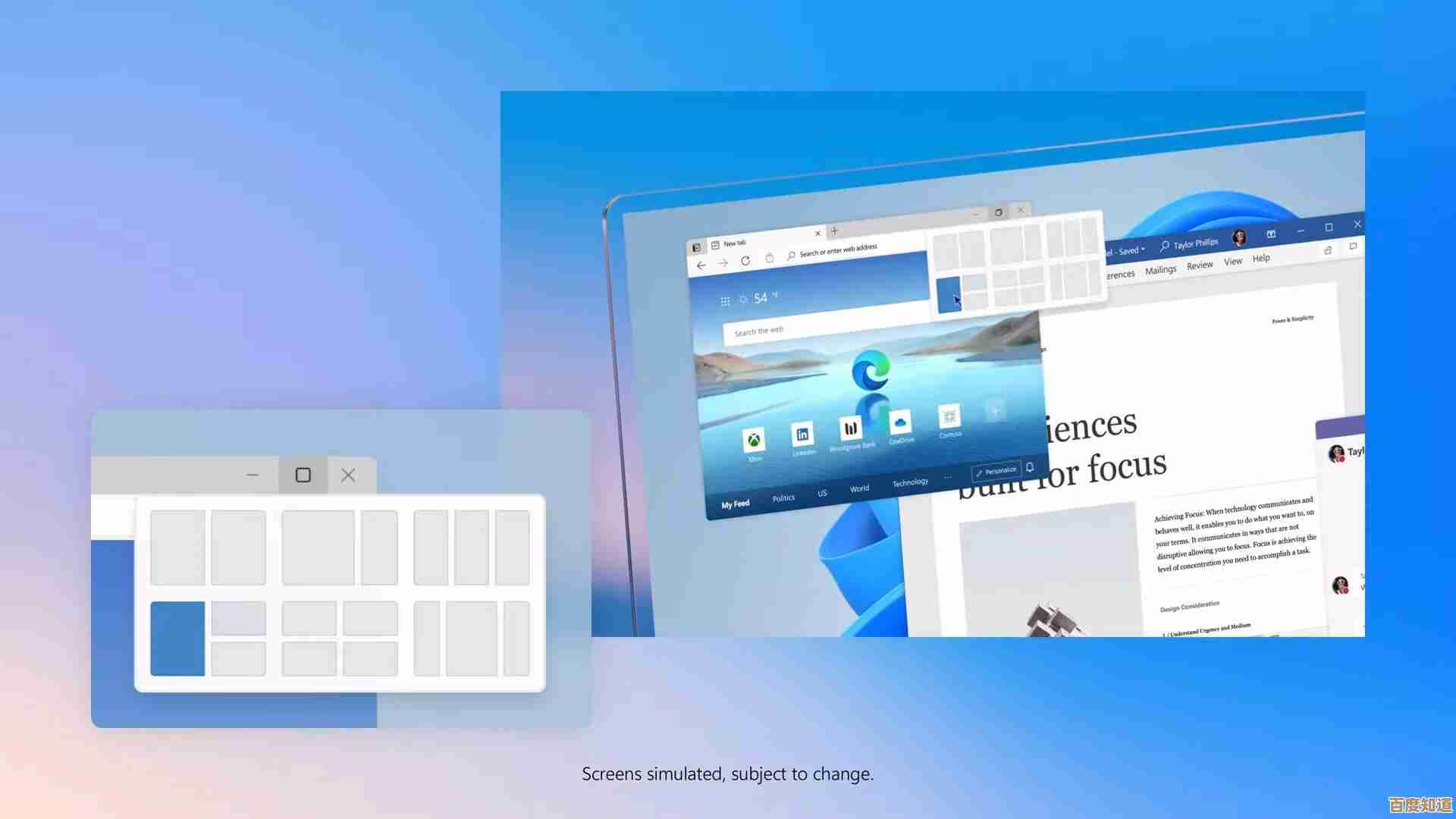Win11网络共享密码设置指南:轻松几步加固你的隐私防护
- 问答
- 2025-10-27 17:16:09
- 2
根据微软官方支持文档和多家科技网站(如“太平洋电脑网”、“IT之家”)的说明,在Win11中为网络共享设置密码是保护个人文件的关键一步,以下是具体操作步骤:

第一步:打开网络共享中心
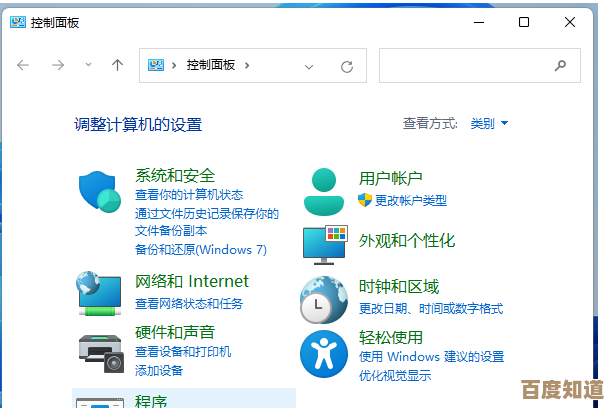
- 在任务栏右侧找到网络图标(小电脑或Wi-Fi信号标志),右键点击它,选择“网络和Internet设置”。
- 在弹出的设置窗口中,找到并点击“高级网络设置”下的“高级网络设置”。
- 点击“更多设置”下的“网络和共享中心”。
第二步:更改高级共享设置
- 在“网络和共享中心”页面的左侧,点击“更改高级共享设置”。
- 你会看到针对“专用”、“来宾或公用”等不同网络的配置,请确保你当前正在使用的网络类型(通常是“专用”)下的设置已启用密码保护。
- 找到“所有网络”这一栏,展开后,滚动到最底部,找到“密码保护的共享”选项。
- 关键一步:选择“启用密码保护共享”,这样,别人在访问你电脑上的共享文件时,就必须输入你这台电脑的用户名和密码。
第三步:确保你的用户账户有密码
- 如果您的电脑用户账户本身没有设置密码,那么即使开启了密码保护共享,他人也能直接访问,你需要为用于登录Windows的账户设置一个密码。
- 前往“设置” > “账户” > “登录选项”。
- 在“密码”选项下,如果显示为“添加”,则点击它来创建新密码,如果已有密码,可以点击“更改”来强化密码强度。
完成以上三步后,你的网络共享就已经被密码保护起来了,当其他设备尝试访问你共享的文件或文件夹时,系统会弹出一个登录窗口,对方必须输入你电脑的正确账户名和密码才能进入。
本文由称怜于2025-10-27发表在笙亿网络策划,如有疑问,请联系我们。
本文链接:http://www.haoid.cn/wenda/48222.html